Používanie webových apiek Safari na Macu
Počnúc systémom macOS Sonoma môžete pomocou prehliadača Safari uložiť ľubovoľnú webovú stránku ako webovú apku, aby ste ju mohli používať nezávisle od prehliadača Safari. Webové apky ponúkajú zjednodušené prostredie podobné aplikáciám a jednoduchý prístup z Docku.
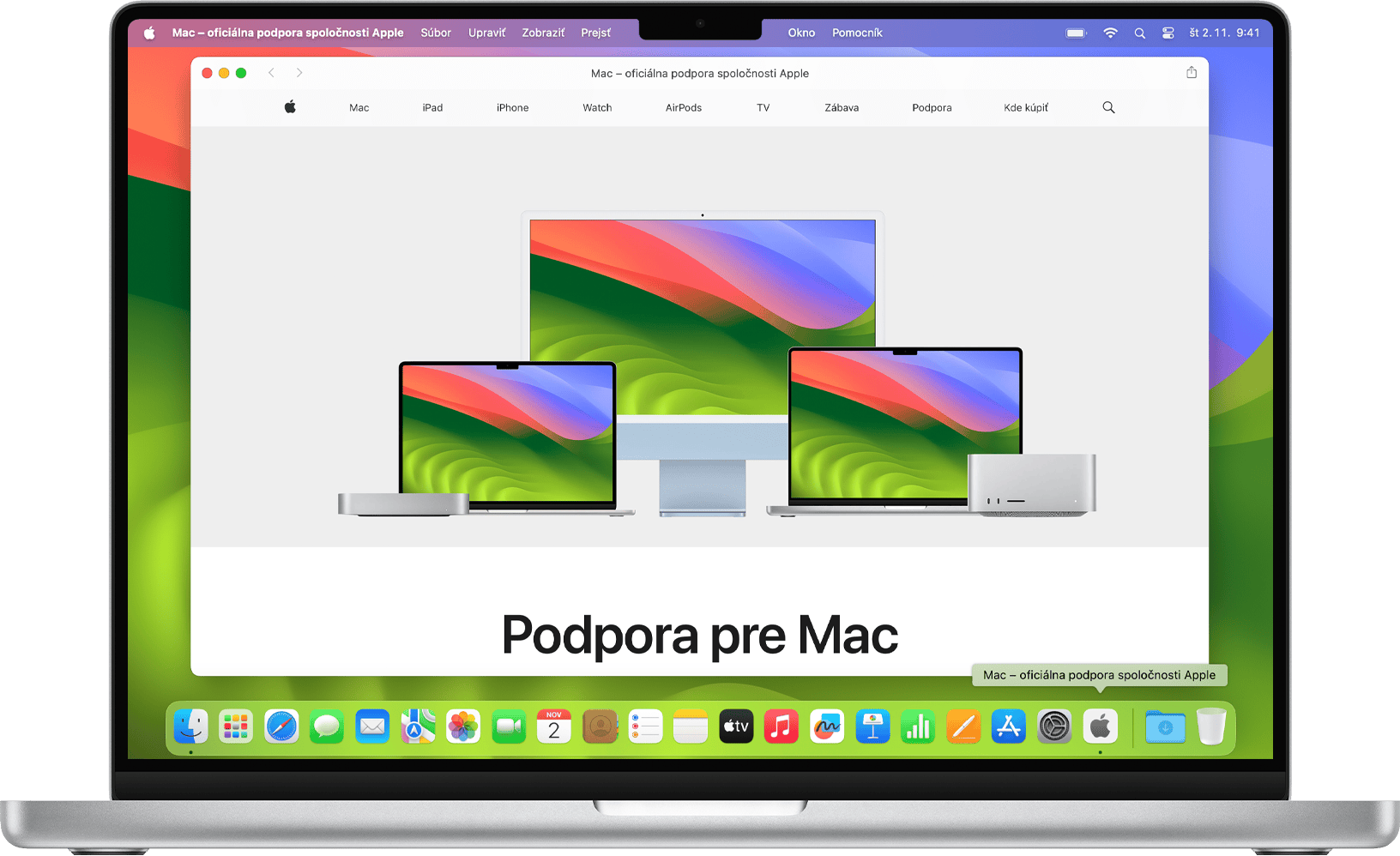
V čom sa líši webová apka od webovej stránky?
Ako vytvoriť webovú apku z webovej stránky
Ako zmeniť nastavenia webových apiek
Ako používať hlásenia s webovou apkou
Čím sa líši webová apka od webovej stránky?
Keď webovú stránku používate ako webovú apku, vyzerá a správa sa rovnako ako v prehliadači Safari. Skúsenosti s používaním webovej apky sa však líšia niekoľkými spôsobmi.
Webová apka funguje nezávisle od prehliadača Safari. V prehliadači Safari nezdieľa žiadnu históriu prehliadania, súbory cookie, dáta webových stránok ani nastavenia Takto bude prehliadanie oddelené, podobne ako v prípade používania profilu v prehliadači Safari. To, čo robíte vo webovej apke, zostane vo webovej apke.
Webová apka má jednoduchší panel s nástrojmi, ktorý obsahuje iba tlačidlo Späť, tlačidlo Dopredu a . Ak potrebujete funkcie prehliadača Safari, ako sú záložky, taby alebo rozšírenia, môžete na prehliadač Safari jednoducho prepnúť: kliknite na tlačidlo Zdieľať a potom vyberte možnosť Otvoriť v Safari. Alebo vyberte Súbor > Otvoriť v Safari.
Webová apka môže mať ľubovoľný názov alebo ikonu.
Na webových stránkach, ktoré odosielajú hlásenia, môže ikona webovej apky v Docku zobrazovať počet neprečítaných hlásení.
Všetky ostatné spôsoby fungovania webovej apky sú rovnaké ako v prípade akýchkoľvek iných apiek. Môžete ju dokonca pridať ako položku spúšťanú po prihlásení, aby sa vám po prihlásení automaticky otvorila.
Ako vytvoriť webovú apku z webovej stránky
Vyžaduje systém macOS Sonoma alebo novší
V prehliadači Safari otvorte webovú stránku, ktorú chcete použiť ako webovú apku.
Na lište vyberte Súbor > Pridať do Docku. Môžete tiež kliknúť na na paneli s nástrojmi prehliadača Safari a vybrať položku Pridať do Docku.
Zadajte názov, ktorý chcete používať pre webovú apku, a potom kliknite na položku Pridať. Webová apka sa uloží do priečinka Aplikácie v domovskom priečinku a môžete ju otvoriť z Docku, Launchpadu alebo Spotlightu.
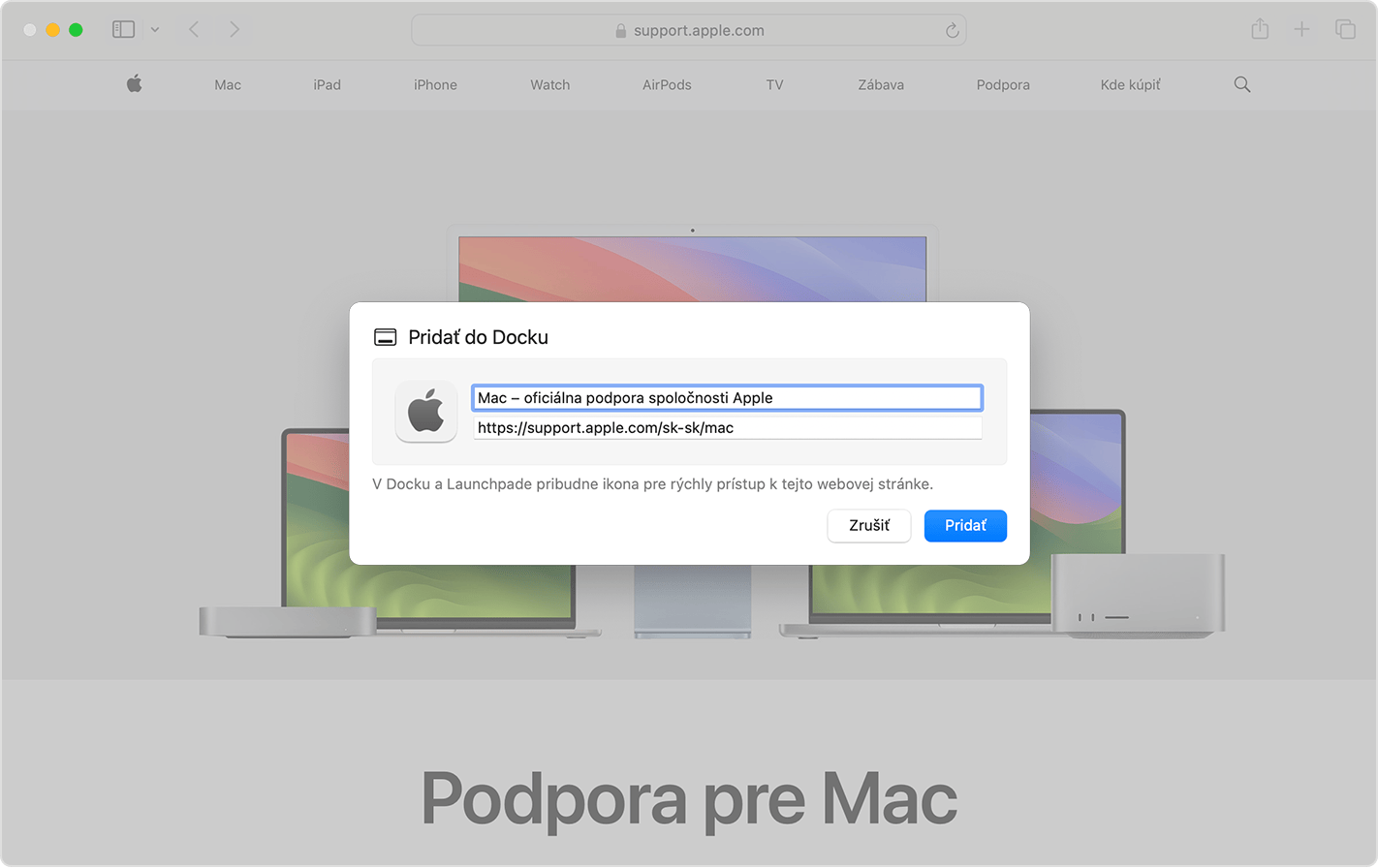
Ako zmeniť nastavenia webových apiek
Otvorte webovú apku, na lište ponuky kliknite na jej názov a potom v menu vyberte položku Nastavenia.
Názov aplikácie: Zadajte nový názov apky.
URL adresa aplikácie: Zadajte novú URL adresu apky alebo kliknite na Nastaviť aktuálnu stránku.
Ikona: Kliknite na zobrazenú ikonu a v dialógovom okne súboru, ktoré sa otvorí, vyberte nový obrázok.
Zobraziť ovládacie prvky navigácie: Vyberte, či sa na paneli s nástrojmi má zobrazovať tlačidlo Späť, tlačidlo Dopredu, názov apky a tlačidlo Zdieľať.
Zobraziť farbu v záhlaví: Vyberte, či sa má farba záhlavia prispôsobiť farbe webovej stránky.
Na tabe Súkromie môžete otvoriť nastavenia ochrany osobných údajov a zabezpečenia alebo vymazať dáta webovej stránky vrátane súborov cookie a vyrovnávacej pamäte.
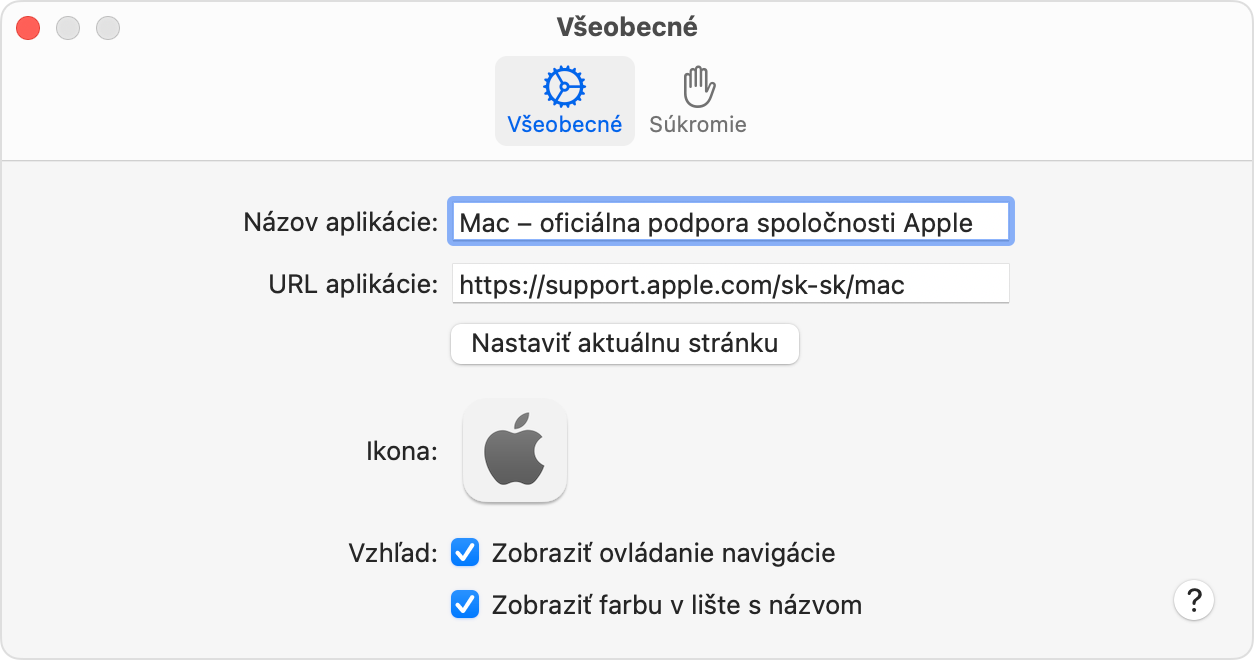
Ako používať hlásenia s webovou apkou
Ak je webová stránka navrhnutá tak, aby vám posielala hlásenia o novom alebo aktualizovanom obsahu stránky, požiada vás o povolenie. Ak po zobrazení výzvy kliknete na Povoliť, tieto hlásenia sa zobrazia na zamknutej obrazovke a v Centre hlásení. Webové apky podporujú funkciu ďalších hlásení: počet neprečítaných hlásení sa zobrazuje ako červený odznak na ikone aplikácie v Docku.
Ak chcete túto funkciu používať, odpovedzte na žiadosť webovej stránky o zobrazovanie hlásení vo webovej apke, nie v prehliadači Safari. Webová apka sa potom zobrazí v časti Nastavenia hlásení: Vyberte menu Apple > Systémové nastavenia, na postrannom paneli kliknite na Hlásenia a potom zo zoznamu aplikácií vpravo vyberte webovú apku. Webové apky sú uvedené pod názvom webovej apky, nie ako URL adresa webovej stránky.
Ako vymazať webovú apku
Webové apky sa ukladajú do priečinka Aplikácie vo vašom domovskom priečinku. Ak chcete webovú apku vymazať, otvorte domovský priečinok, napríklad výberom položiek Prejsť > Domov na lište vo Finderi. Potom otvorte priečinok Aplikácie a potiahnite webovú apku do koša.